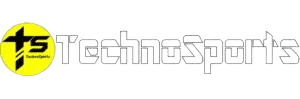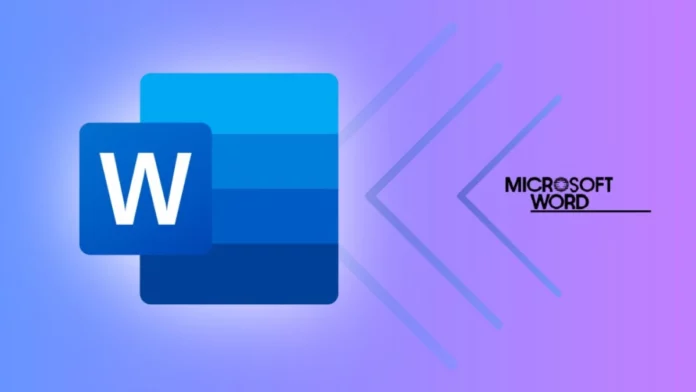एमएस वर्ड शॉर्टकट कुंजी: अंतिम गाइड
यदि आप अक्सर Microsoft Word का उपयोग करते हैं, तो संभवतः आप अपनी उत्पादकता बढ़ाने के लिए उपलब्ध सुविधाओं और उपकरणों की प्रचुरता से अवगत होंगे। इनमें से, शॉर्टकट कुंजियाँ समय बचाने और अधिक कुशलता से काम करने के एक असाधारण साधन के रूप में सामने आती हैं। कीबोर्ड शॉर्टकट का उपयोग करके, आप अपने वर्कफ़्लो को सुव्यवस्थित कर सकते हैं और कार्यों को अधिक गति और आसानी से पूरा कर सकते हैं।
शॉर्टकट कुंजियाँ कमांड की एक विस्तृत श्रृंखला तक सुविधाजनक पहुँच प्रदान करती हैं, जो आपको मेनू पर नेविगेट करने या विशिष्ट विकल्पों की खोज करने की परेशानी से बचाती हैं। भले ही आप टेक्स्ट को प्रारूपित करना चाहते हों, शैलियाँ लागू करना चाहते हों, दस्तावेज़ों को नेविगेट करना चाहते हों, या अन्य सामान्य क्रियाएँ करना चाहते हों, शॉर्टकट कुंजियाँ आपको कुंजियों के संयोजन को दबाकर आसानी से कमांड निष्पादित करने में सशक्त बनाती हैं।
इन शॉर्टकट्स को अपने वर्ड उपयोग में महारत हासिल करके और शामिल करके, आप अपनी उत्पादकता को महत्वपूर्ण रूप से बढ़ा सकते हैं, जिससे आप अपनी सामग्री पर अधिक ध्यान केंद्रित कर सकते हैं और सॉफ़्टवेयर के यांत्रिकी पर कम ध्यान केंद्रित कर सकते हैं। इन शॉर्टकट्स को सीखने और अभ्यास करने में थोड़ा समय निवेश करें, और आप Microsoft Word में बढ़ी हुई दक्षता और निर्बाध दस्तावेज़ निर्माण का लाभ प्राप्त करेंगे।

2023 में एमएस वर्ड शॉर्टकट कुंजी:
यहां कुछ आवश्यक MS Word शॉर्टकट कुंजियां दी गई हैं, जो प्रत्येक उपयोगकर्ता को पता होनी चाहिए:
| कार्रवाई | कुंजीपटल संक्षिप्त रीति |
|---|---|
| दस्तावेज़ सहेजें | Ctrl + S |
| दस्तावेज़ खोलें | Ctrl + O |
| दस्तावेज़ बंद करें | Ctrl + W |
| पाठ काटें | Ctrl + X |
| पाठ कॉपी करें | Ctrl + C |
| पाठ चिपकाएँ | Ctrl + V |
| पाठ हटाएँ | backspace or delete |
| सभी पाठ का चयन करें | Ctrl + A |
| अंतिम क्रिया पूर्ववत करें | Ctrl + Z |
| अंतिम क्रिया पुनः करें | Ctrl + Y |
| कर्सर को पंक्ति के आरंभ में ले जाएँ | Home |
| कर्सर को पंक्ति के अंत तक ले जाएँ | End |
| कर्सर को एक पंक्ति ऊपर ले जाएँ | ऊपर की ओर तीर |
| कर्सर को एक पंक्ति नीचे ले जाएँ | नीचे वाला तीर |
| कर्सर को एक शब्द बाईं ओर ले जाएँ | बायीं तरफ |
| कर्सर को एक शब्द दाईं ओर ले जाएँ | दाहिना तीर |
| पाठ ढूंढना | Ctrl + F |
| पाठ बदलें | Ctrl + H |
| किसी विशिष्ट पृष्ठ पर जाएँ | Ctrl + G |
| ज़ूम इन | Ctrl++ |
| ज़ूम आउट | Ctrl+- |
| दस्तावेज़ प्रिंट करें | Ctrl + P |
| पूर्ण स्क्रीन देखें | F11 |
| शब्द से बाहर निकलें | Alt + F4 |
कॉपी और पेस्ट के लिए Ctrl + C और Ctrl + V
सबसे बुनियादी और आवश्यक एमएस वर्ड शॉर्टकट कुंजी में से एक कॉपी के लिए Ctrl + C और पेस्ट के लिए Ctrl + V है। राइट-क्लिक करने और कॉपी या पेस्ट का चयन करने के लिए माउस का उपयोग करने के बजाय, बस उस टेक्स्ट या ऑब्जेक्ट को हाइलाइट करें जिसे आप कॉपी करना चाहते हैं, Ctrl + C दबाएं, जहां आप इसे पेस्ट करना चाहते हैं वहां जाएं और Ctrl + V दबाएं। यह आपको बचा सकता है बहुत सारा समय और अपना काम बहुत तेज़ और अधिक कुशल बनाएं।
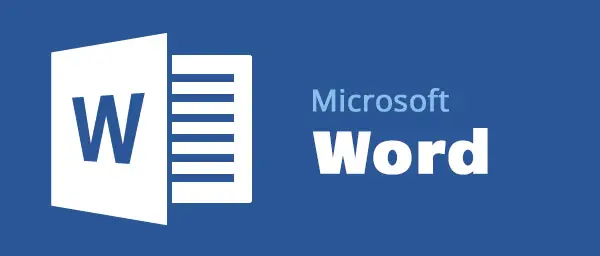
बोल्ड, इटैलिक और अंडरलाइन के लिए Ctrl + B, Ctrl + I और Ctrl + U
आवश्यक का एक और सेट MS Word शॉर्टकट कुंजी बोल्ड के लिए Ctrl + B, इटैलिक के लिए Ctrl + I और अंडरलाइन के लिए Ctrl + U है। . टेक्स्ट को मैन्युअल रूप से चुनने और बोल्ड, इटैलिक या अंडरलाइन बटन पर क्लिक करने के बजाय, बस टेक्स्ट को हाइलाइट करें और संबंधित शॉर्टकट कुंजी दबाएं। इससे आपका काफी समय बच सकता है और आपका काम अधिक पेशेवर और बेहतर दिख सकता है।
पूर्ववत और पुनः करें के लिए Ctrl + Z और Ctrl + Y
सबसे महत्वपूर्ण MS Word शॉर्टकट कुंजी में से एक Undo के लिए Ctrl + Z है। यह आपको अपनी अंतिम क्रिया को पूर्ववत करने की अनुमति देता है, चाहे वह टाइप करना हो, फ़ॉर्मेट करना हो या टेक्स्ट हटाना हो। यदि आप कोई गलती करते हैं, तो इसे पूर्ववत करने और फिर से शुरू करने के लिए बस Ctrl + Z दबाएं। इसी तरह, यदि आप अपना मन बदलते हैं तो Redo के लिए Ctrl + Y आपको अपनी अंतिम क्रिया को फिर से करने की अनुमति देता है। ये शॉर्टकट कुंजियाँ आपका बहुत सारा समय और निराशा बचा सकती हैं, खासकर यदि आप बार-बार गलतियाँ करते हैं या अपने दस्तावेज़ में बदलाव करते हैं।
ढूंढने और बदलने के लिए Ctrl + F
एक अन्य आवश्यक एमएस वर्ड शॉर्टकट कुंजी ढूँढने और बदलने के लिए Ctrl + F है। यह आपको अपने दस्तावेज़ में किसी विशिष्ट शब्द या वाक्यांश को तुरंत खोजने और उसे किसी अन्य शब्द या वाक्यांश से बदलने की अनुमति देता है। यदि आपको अपने दस्तावेज़ में कई परिवर्तन करने की आवश्यकता है तो इससे आपका बहुत समय बच सकता है। बस Ctrl + F दबाएं, वह शब्द या वाक्यांश टाइप करें जिसे आप ढूंढना चाहते हैं और फिर बदलाव करने के लिए रिप्लेस पर क्लिक करें। आप शब्द या वाक्यांश की अगली घटना को खोजने के लिए अगला खोजें बटन का भी उपयोग कर सकते हैं।
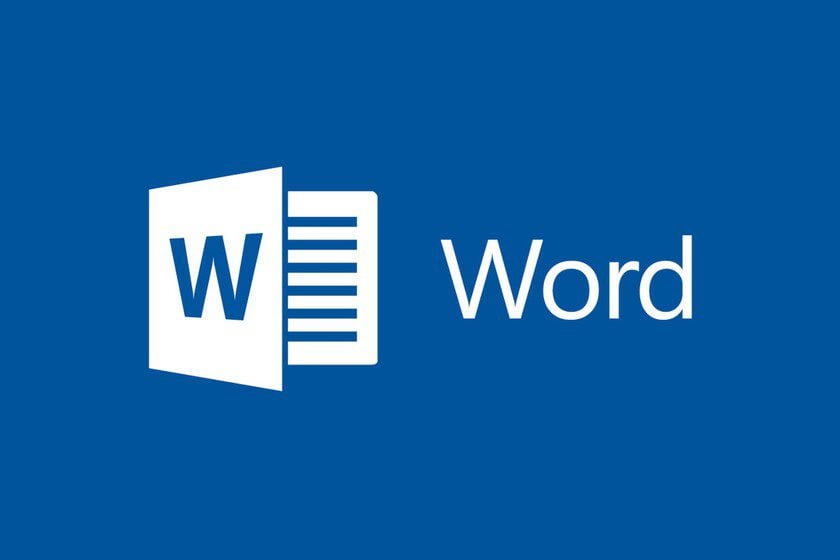
सेव के लिए Ctrl+S
सबसे महत्वपूर्ण MS Word शॉर्टकट कुंजी में से एक सेव के लिए Ctrl + S है। यह आपको फ़ाइल मेनू पर जाए बिना अपने दस्तावेज़ को तुरंत सहेजने की अनुमति देता है। बिजली गुल होने या कंप्यूटर क्रैश होने की स्थिति में कोई भी मौका खोने से बचने के लिए अपने काम को बार-बार सहेजना महत्वपूर्ण है। अपने दस्तावेज़ को सहेजने के लिए बस Ctrl + S दबाएँ, या इसे किसी भिन्न नाम से या किसी भिन्न स्थान पर सहेजने के लिए Ctrl + Shift + S के शॉर्टकट कुंजी संयोजन का उपयोग करें।
याद रखें कि शॉर्टकट कुंजियों का अभ्यास करने और उन्हें अपने दैनिक शब्द उपयोग में शामिल करने से आपको समय के साथ और अधिक कुशल बनने में मदद मिलेगी। विभिन्न शॉर्टकट के साथ प्रयोग करें, और धीरे-धीरे समय बचाने वाले कीबोर्ड संयोजनों का अपना भंडार तैयार करें।
यहां एमएस वर्ड शॉर्टकट कुंजी से संबंधित कुछ सामान्य अक्सर पूछे जाने वाले प्रश्न दिए गए हैं:
- माइक्रोसॉफ्ट वर्ड में शॉर्टकट कुंजियाँ क्या हैं?शॉर्टकट कुंजी, जिन्हें कीबोर्ड शॉर्टकट या हॉटकी के रूप में भी जाना जाता है, कुंजी का संयोजन हैं जो माइक्रोसॉफ्ट वर्ड में विभिन्न कमांड और फ़ंक्शन तक त्वरित पहुंच प्रदान करते हैं। माउस का उपयोग करने या मेनू के माध्यम से नेविगेट करने के बजाय, आप अपने कीबोर्ड पर विशिष्ट कुंजी संयोजनों को दबाकर तुरंत कार्रवाई कर सकते हैं।
- मुझे माइक्रोसॉफ्ट वर्ड में शॉर्टकट कुंजियों का उपयोग क्यों करना चाहिए?माइक्रोसॉफ्ट वर्ड में शॉर्टकट कुंजियों का उपयोग करने से कई फायदे मिलते हैं। सबसे पहले, यह मेनू या रिबन टैब में कमांड खोजने की आवश्यकता को समाप्त करके समय बचाता है। शॉर्टकट कुंजियाँ आपको त्वरित और कुशलतापूर्वक कार्य करने की अनुमति देकर उत्पादकता में सुधार करने में भी मदद करती हैं। इसके अलावा, माउस और मेनू पर कम भरोसा करने से आपके समग्र वर्कफ़्लो में सुधार हो सकता है और आपके हाथ या कलाई पर तनाव कम हो सकता है।
- मैं माइक्रोसॉफ्ट वर्ड शॉर्टकट कुंजियाँ कैसे सीख और याद रख सकता हूँ?शॉर्टकट कुंजियाँ सीखने और याद रखने के लिए अभ्यास की आवश्यकता होती है, लेकिन कुछ उपयोगी तकनीकें हैं। आप आमतौर पर उपयोग किए जाने वाले शॉर्टकट से खुद को परिचित करके और धीरे-धीरे उन्हें अपने वर्कफ़्लो में शामिल करके शुरुआत कर सकते हैं। माइक्रोसॉफ्ट वर्ड एक अंतर्निहित शॉर्टकट कुंजी संदर्भ भी प्रदान करता है जिसे आप उपलब्ध शॉर्टकट की व्यापक सूची के लिए एक्सेस कर सकते हैं। इसके अतिरिक्त, एक चीट शीट बनाने या ऑनलाइन संसाधनों का उपयोग करने पर विचार करें जो सबसे अधिक उपयोग किए जाने वाले शॉर्टकट सूचीबद्ध करते हैं।
- क्या माइक्रोसॉफ्ट वर्ड के विभिन्न संस्करणों के लिए अलग-अलग शॉर्टकट कुंजियाँ हैं?हालाँकि आमतौर पर उपयोग की जाने वाली अधिकांश शॉर्टकट कुंजियाँ Microsoft Word के विभिन्न संस्करणों में एक जैसी रहती हैं, नए संस्करणों में थोड़ी भिन्नता या परिवर्धन हो सकता है। यह सुनिश्चित करने के लिए कि आपके पास नवीनतम जानकारी है, आधिकारिक Microsoft दस्तावेज़ या सॉफ़्टवेयर के भीतर शॉर्टकट कुंजी संदर्भ की जाँच करना हमेशा एक अच्छा विचार है।
- क्या मैं माइक्रोसॉफ्ट वर्ड में शॉर्टकट कुंजियाँ अनुकूलित कर सकता हूँ?हाँ, Microsoft Word आपको अपनी प्राथमिकताओं के अनुरूप शॉर्टकट कुंजियाँ अनुकूलित करने की अनुमति देता है। आप विशिष्ट कुंजी संयोजनों के लिए अलग-अलग कमांड निर्दिष्ट कर सकते हैं या मौजूदा शॉर्टकट को संशोधित कर सकते हैं। शॉर्टकट कुंजियों को अनुकूलित करने के लिए, वर्ड सेटिंग्स या प्राथमिकता मेनू में “कस्टमाइज़ कीबोर्ड” विकल्प पर जाएं।
- मुझे माइक्रोसॉफ्ट वर्ड में शॉर्टकट कुंजियों की सूची कहां मिल सकती है?माइक्रोसॉफ्ट वर्ड सॉफ्टवेयर के भीतर शॉर्टकट कुंजियों की एक विस्तृत सूची प्रदान करता है। आप सहायता मेनू पर जाकर या “F1” कुंजी दबाकर और “कीबोर्ड शॉर्टकट” खोजकर इसे एक्सेस कर सकते हैं। इसके अतिरिक्त, विभिन्न ऑनलाइन संसाधन और ट्यूटोरियल माइक्रोसॉफ्ट वर्ड के लिए आमतौर पर उपयोग की जाने वाली शॉर्टकट कुंजियों की सूची प्रदान करते हैं।